
結合された図形を上手に使って PPT でターンバーを作成するにはどうすればよいですか? PHPエディターBaicaoが具体的な手順を紹介します。この記事では、PPT の形状結合機能を使用して、2 つ以上の形状を結合して回転効果のある形状を作成する方法を詳しく説明します。この記事を読むことで、図形を結合してターン ストリップを作成するスキルを習得し、PPT デザインに創造性と柔軟性を加えることができます。
1.[角丸長方形]で長方形を描きます。
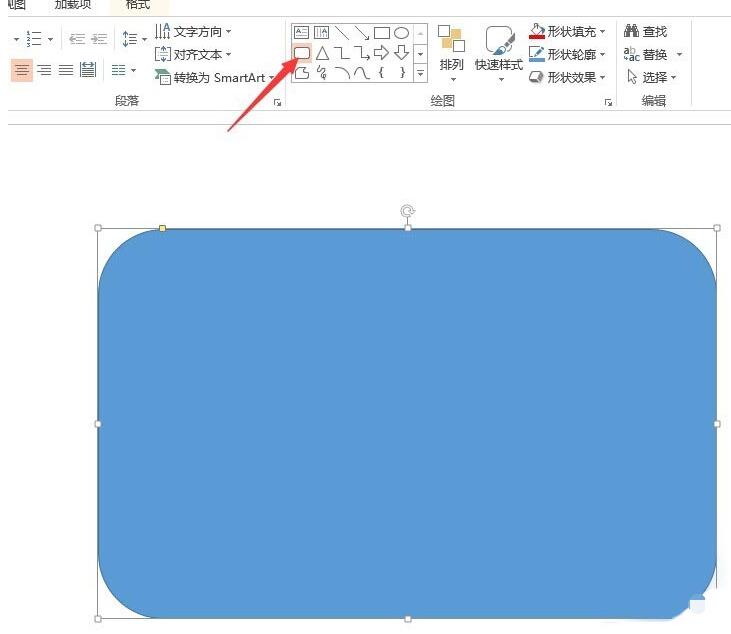
2. 1 つをコピーして貼り付け、コピーした四角形を左上の適切な位置に移動します。
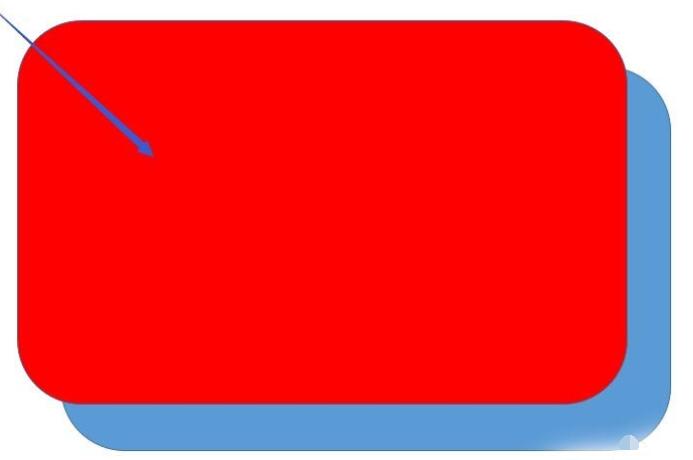
3. 全ての長方形を選択し、描画ツールの[書式設定]をクリックします。
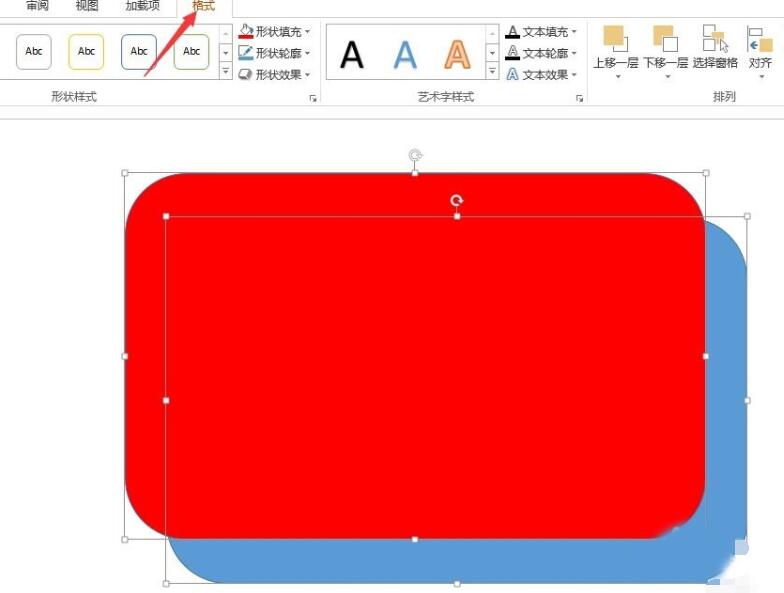
4. [図形の結合]の[切り取り]をクリックします。
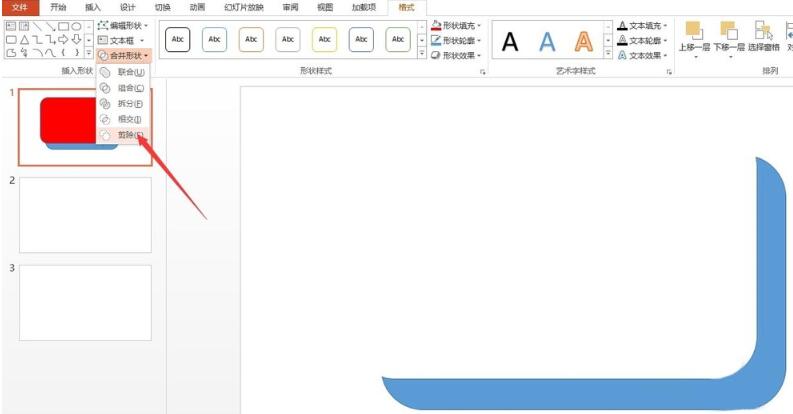
5. ターンバーを入手します。
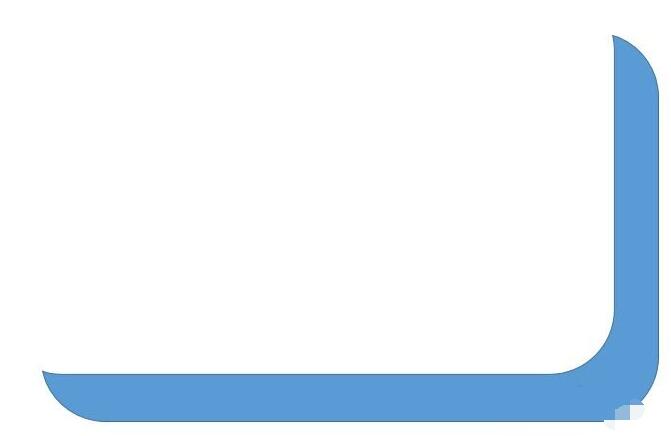
以上がPPT で図形を結合してターン バーを作成する方法_結合された図形を作成するための具体的な手順の詳細内容です。詳細については、PHP 中国語 Web サイトの他の関連記事を参照してください。